Workflows
Im Arbeitsbereich Workflows können Sie alle Workflow-Vorlagen verwalten sowie die Workflow-Engines und -Instanzen steuern.
Der Arbeitsbereich unterteilt sich in die Liste der Workflow-Vorlagen, die Liste der Workflow-Engines und -Instanzen sowie den Bereich mit Detailinformationen zu Ihrer jeweiligen Auswahl.
An dieser Stelle soll kurz der Unterschied zwischen Workflow-Vorlagen und Workflow-Instanzen erläutert werden: Bei einer Workflow-Vorlage handelt es sich in AESB um den Ablaufplan eines konkreten Workflows mit allen Variablen und Argumenten (z.B. Transformation von Daten eines Quell-Formats in ein bestimmtes Ziel-Format). Aus einer Workflow-Vorlage kann dann entweder eine Workflow-Instanz oder eine Ondemand-Workflow-Definition erzeugt werden. Eine Ondemand-Workflow-Definition gruppiert dabei eine gewisse Anzahl einzelner Ondemand-Workflow-Instanzen. Sowohl die Workflow-Instanzen als auch die Ondemand-Workflow-Definitionen werden von der sogenannten Workflow-Engine ausgeführt.
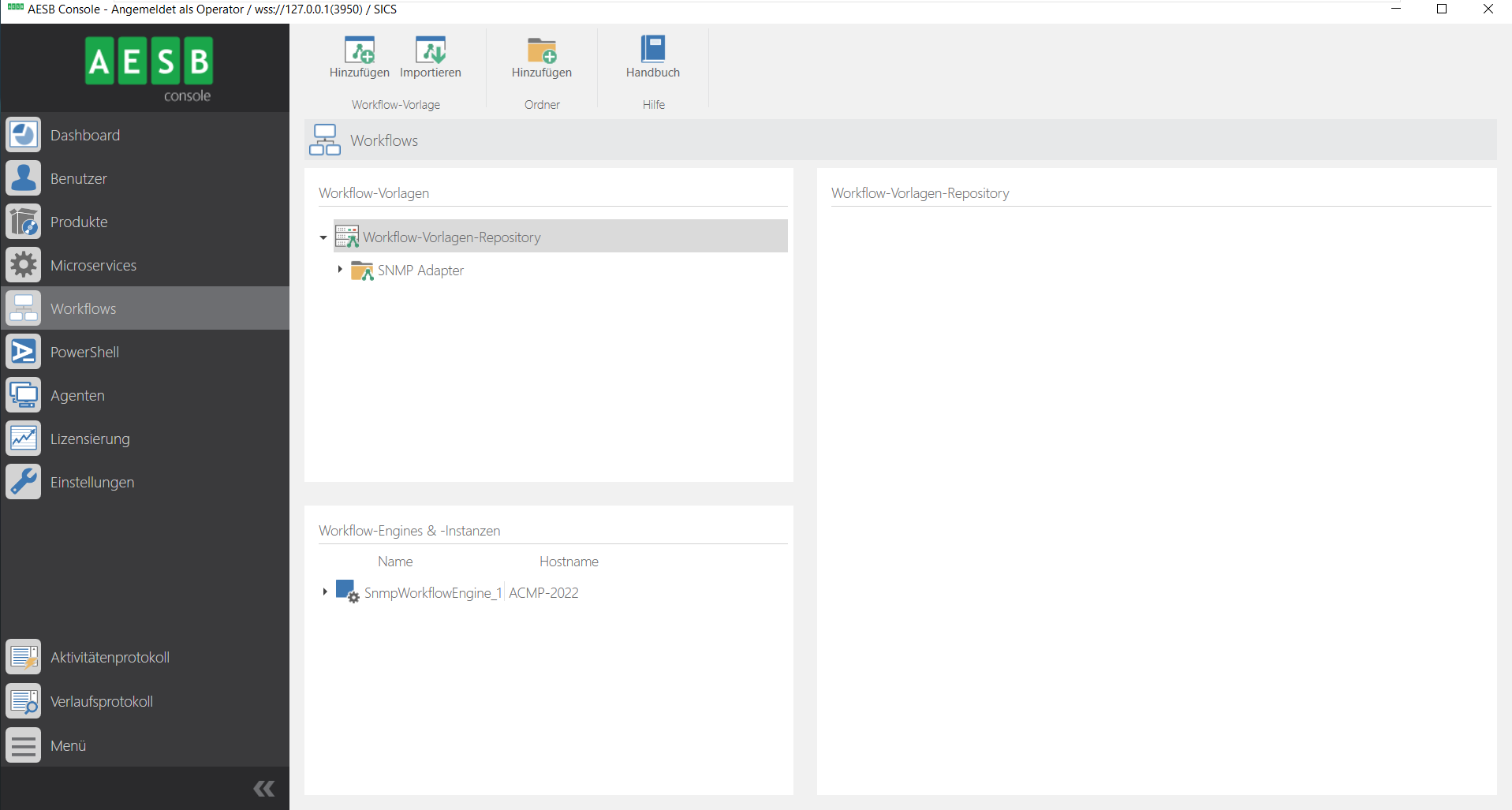
Arbeitsbereich zur Workflow-Verwaltung
Bedienen lässt sich der Workflow-Arbeitsbereich über die Buttons in der Ribbonleiste oder das Kontextmenü.
Workflow-Vorlagen verwalten
In der Liste der Workflow-Vorlagen sehen Sie das Workflow-Vorlagen-Repository mit allen verfügbaren Workflow-Instanzen und -Vorlagen, die Sie verwalten können. Diese können Sie nutzen, um Workflow-Engines und -Instanzen zu erstellen.
Vorlagen-Repository verwalten
Bei Auswahl des Vorlagen-Repositorys oder eines Ordners stehen Ihnen folgende Funktionen zur Verfügung:
| Button | Funktionen |
|---|---|
| Hinzufügen (Workflow-Vorlage) | Öffnet das Dialogfenster zum Erstellen einer neuen Workflow-Vorlage. |
| Importieren (Workflow-Vorlage) | Öffnet das Datei-Verzeichnis zur Auswahl der Workflow-Vorlage (XAML-Datei), die importiert werden soll. |
| Hinzufügen (Ordner) | Öffnet das Dialogfenster zum Erstellen eines neuen Vorlagenordners. |
| Umbenennen (Ordner) | Öffnet das Dialogfenster zum Umbenennen des ausgewählten Vorlagenordners. |
| Löschen (Ordner) | Löscht den ausgewählten Ordner (nur bei leeren Ordnern möglich). |
| Handbuch | Öffnet die Webseite https://doc.aagon.com/bin/view/AESB im Standard-Browser. |
Workflow-Vorlagen verwalten
Bei Auswahl einer Workflow-Vorlage stehen Ihnen folgende Funktionen zur Verfügung:
| Funktion | Bedeutung |
|---|---|
| Hinzufügen (Workflow-Instanz) | Öffnet das Dialogfenster zum Erstellen einer neuen Workflow-Instanz. |
| Hinzufügen (Ondemand-Definition) | Öffnet das Dialogfenster zum Erstellen einer neuen Ondemand-Definition. |
| Im Workflow-Editor bearbeiten (Workflow-Vorlage) | Startet die Bearbeitung der ausgewählten Workflow-Vorlage im Workflow-Editor. Detaillierte Informationen zur Nutzung sind im Abschnitt Workflow-Editor zu finden. |
| Löschen (Workflow-Vorlage) | Löscht die ausgewählte Workflow-Vorlage. |
| Umbenennen (Workflow-Vorlage) | Öffnet das Dialogfenster zum Umbenennen der ausgewählten Workflow-Vorlage. |
| Duplizieren (Workflow-Vorlage) | Erstellt eine Kopie der ausgewählten Workflow-Vorlage. |
| Exportieren (Workflow-Vorlage) | Öffnet das Datei-Verzeichnis zur Auswahl des Ordners, in den die Workflow-Vorlage als XAML-Datei exportiert werden soll. |
| Historie leeren (Workflow-Vorlage) | Löscht die Änderungshistorie für die ausgewählte Workflow-Vorlage. |
Workflow-Änderungshistorie verwalten
Die Änderungshistorie einer Workflow-Vorlage ist ein detailliertes Verzeichnis, in dem alle Änderungen an der Workflow-Vorlage dokumentiert werden. Dort können Sie sehen, wann eine Änderung durchgeführt wurde, welcher Benutzer die Änderung durchgeführt hat und welche Einstellungen oder Konfigurationen konkret geändert wurden.
In der nachfolgenden Grafik sehen Sie eine beispielhafte Änderung der Metadaten, bei welcher der Name und die Beschreibungen auf englischer und deutscher Sprache verändert wurden.

Beispiel einer Änderungshistorie
Sie haben mit den Buttons oben rechts im Detailfenster der Historie bei jedem Eintrag die Möglichkeit, sich die alte Workflow-Vorlage im Workflow-Editor anzeigen zu lassen, die Workflow-Vorlage auf einen alten Stand zurückzusetzen oder den ausgewählten Eintrag einzeln aus der Historie zu löschen.
Workflow-Instanz oder Ondemand-Definition aus einer Workflow-Vorlage erstellen
Aus einer Workflow-Vorlage lässt sich sowohl eine Workflow-Instanz als auch die Ondemand-Workflow-Definition erstellen, welche die einzelnen Ondemand-Workflow-Instanzen gruppiert. Der Unterschied zwischen diesen beiden Workflow-Arten liegt in ihrer Anwendung bzw. ihrer Laufzeit:
- Workflow-Instanzen sind auf eine lange bzw. endlose Laufzeit ausgelegt. Sie können über die AESB Console gestartet und gestoppt werden. Daher sind sie in der Liste unter einer Workflow-Engine einzeln aufgeführt.
- Ondemand-Workflow-Instanzen sind auf eine kurze bzw. begrenzte Laufzeit ausgelegt. Sie werden automatisch von Anwendungen gestartet und beenden sich anschließend selber. Daher werden sie als Ondemand-Definition unter einer Workflow-Engine zusammengefasst, die sich grundsätzlich nur aktivieren bzw. deaktivieren lassen.
Für die Erstellung einer Workflow-Instanz oder einer Ondemand-Workflow-Definition gibt es mehrere Möglichkeiten.
- EMPFOHLEN: Ziehen Sie die Workflow-Vorlage, die als Konfigurationsvorlage verwendet werden soll, per Drag-and-Drop zu der Workflow-Engine, auf der der Workflow laufen soll. Wählen Sie anschließend aus, ob aus der Workflow-Vorlage eine Workflow-Instanz oder eine Ondemand-Definition erstellt werden soll.
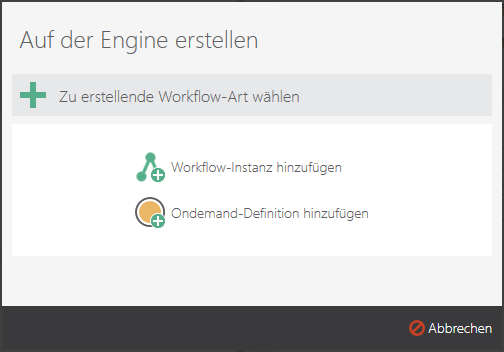
Auswahl bei der Erstellung einer Workflow-Instanz
Alternativ können Sie eine Workflow-Instanz oder Ondemand-Definition auch über folgende Wege erstellen:
- Wählen Sie aus dem Workflow-Vorlagen-Repository die Workflow-Vorlage aus, die als Konfigurationsvorlage verwendet werden soll. Klicken Sie dann in der Ribbonleiste entweder im Abschnitt Workflow-Instanz oder im Abschnitt Ondemand-Definition auf den Button Hinzufügen.
- Wählen Sie aus der Liste der Workflow-Engines die Workflow-Engine aus, auf der der Workflow laufen soll. Klicken Sie dann in der Ribbonleiste entweder im Abschnitt Workflow-Instanz oder im Abschnitt Ondemand-Definition auf den Button Hinzufügen.
Nun öffnet sich das Dialogfenster zum Erstellen einer neuen Workflow-Instanz oder einer neuen Ondemand-Definition.
Workflow-Instanz erstellen
Geben Sie im nächsten Schritt in den Feldern die benötigten Angaben für die Workflow-Instanz an.
| Feld | Benötigte Angabe |
| Workflow-Engine | Workflow-Engine, auf der die Workflow-Instanz laufen soll. |
| Vorlage | Konfigurationsvorlage, deren Einstellungen für die Workflow-Instanz verwendet werden sollen. |
| Name der Instanz | Frei wählbarer Name, mit dem die Workflow-Instanz in der Liste angezeigt wird. |
| Starttyp | Einstellung bestimmt, ob die Workflow-Instanz bei einem Supervisor- oder System-Neustart Automatisch auch neustartet oder Manuell gestartet werden muss. |
| Nach dem Speichern starten | Checkbox bestimmt, ob die Workflow-Instanz nach dem Speichern und Erstellen direkt gestartet werden soll oder nicht (nur möglich, wenn Workflow-Engine auch gestartet ist). |
| Argumente | Liste aller erforderlichen und optionalen Argumente des Workflows. Für erforderliche Argumente muss ein Wert vergeben werden. Optionale Argumente können aktiviert werden und einen individuellen Wert erhalten. Wird ihnen kein Wert zugewiesen, wird ggf. der in den Workflow-Eigenschaften vergebene Standard-Wert verwendet. |
Ondemand-Definition erstellen
Geben Sie im nächsten Schritt in den Feldern die benötigten Angaben für die Ondemand-Definition an.
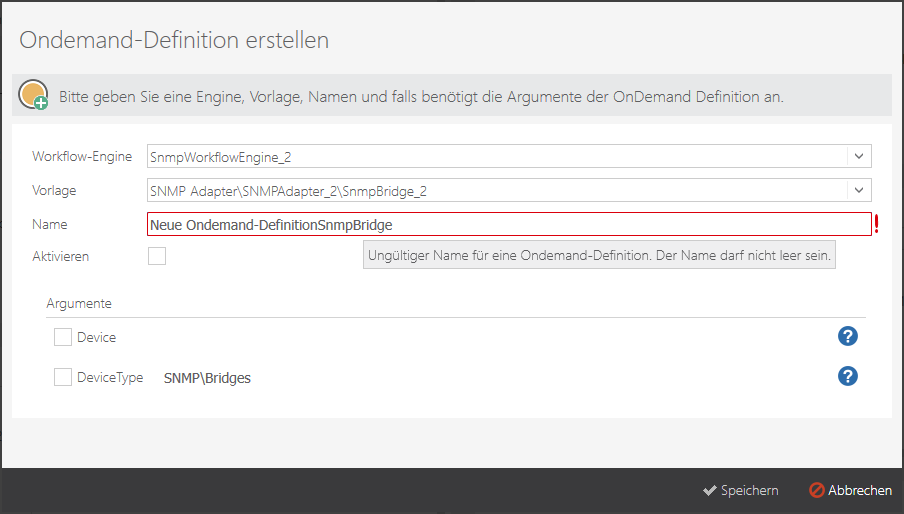
Fenster zur beispielhaften Erstellung einer neuen Ondemand-Definition
| Feld | Benötigte Angabe |
| Workflow-Engine | Workflow-Engine, auf der die Ondemand-Definition laufen soll. |
| Vorlage | Konfigurationsvorlage, deren Einstellungen für die Ondemand-Definition verwendet werden sollen. |
| Name | Frei wählbarer Name, mit dem die Ondemand-Definition in der Liste angezeigt wird. |
| Aktivieren | Checkbox bestimmt, ob die Ondemand-Definition nach dem Speichern und Erstellen direkt aktiviert werden soll. |
| Argumente | Liste aller erforderlichen und optionalen Argumente des Workflows. Für erforderliche Argumente muss ein Wert vergeben werden. Optionale Argumente können aktiviert werden und einen individuellen Wert erhalten. Wenn ihnen kein individueller Wert zugewiesen wird, wird der Standard-Wert verwendet. Dieser Wert kann auch undefiniert sein, sofern in den Workflow-Eigenschaften kein Wert vergeben wurde. |
Workflow-Engines und -Instanzen steuern
In der Liste der Workflow-Engines und -Instanzen werden Ihnen alle vorhandenen Workflow-Engines mit ihren untergeordneten Workflow-Instanzen und Ondemand-Definitionen angezeigt, die Sie steuern können. Die Steuerung ist über die Ribbonleiste oder das Kontextmenü möglich.
Workflow-Engine steuern
Bei Auswahl einer Workflow-Engine haben Sie folgende Möglichkeiten:
| Funktion | Bedeutung |
| Starten (Alle Workflow-Instanzen) | Startet alle nicht aktiven Workflow-Instanzen, die der ausgewählten Workflow-Engine untergeordnet sind. |
| Stoppen (Alle Workflow -Instanzen) | Stoppt alle aktiven Workflow-Instanzen, die der ausgewählten Workflow-Engine untergeordnet sind. |
| Neustarten (Alle Workflow -Instanzen) | Beendet alle Workflow-Instanzen, die der ausgewählten Workflow-Engine untergeordnet sind und startet sie anschließend neu. |
| Hinzufügen (Workflow-Instanz) | Öffnet das Dialogfenster zum Erstellen einer neuen Workflow-Instanz. |
| Aktivieren (Ondemand-Definitionen) | Aktiviert alle nicht aktiven Ondemand-Definitionen, die der ausgewählten Workflow-Engine untergeordnet sind. |
| Deaktivieren (Ondemand-Definitionen) | Deaktiviert alle aktiven Ondemand-Definitionen, die der ausgewählten Workflow-Engine untergeordnet sind. |
| Hinzufügen (Ondemand-Definition) | Öffnet das Dialogfenster zum Erstellen einer neuen Ondemand-Definition. |
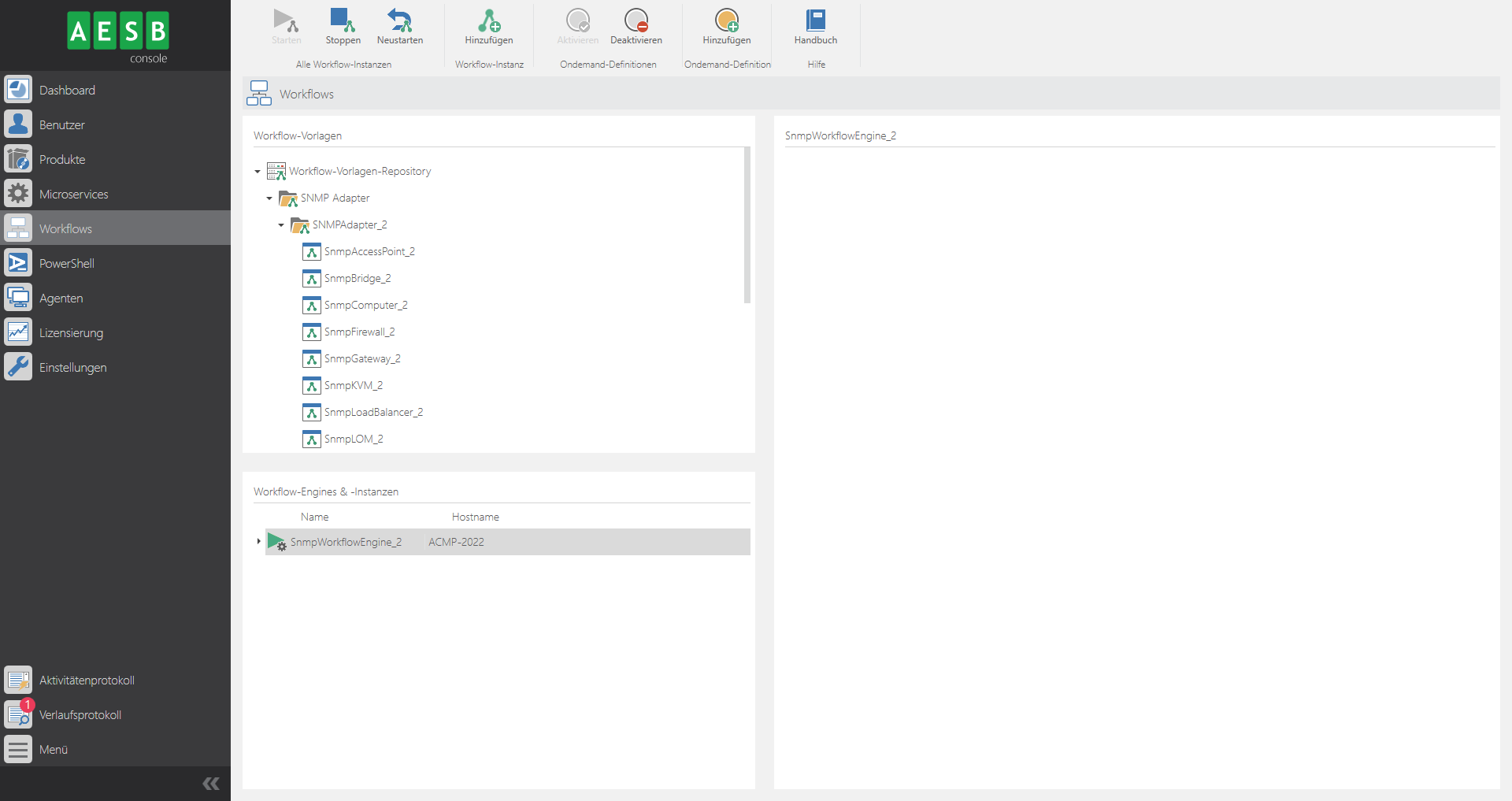
Workflow-Engine steuern
Workflow-Instanz steuern
Bei Auswahl einer Workflow-Instanz stehen Ihnen folgende Funktionen zur Verfügung:
| Funktion | Bedeutung |
| Starten | Startet die Workflow-Instanz. |
| Stoppen | Stoppt die Workflow-Instanz. |
| Neustarten | Beendet die Workflow-Instanz und startet sie anschließend neu. |
| Bearbeiten | Startet den Bearbeitungsmodus zur Anpassung der verschiedenen Einstellungen für die Workflow-Instanz. |
| Löschen | Löscht die ausgewählte Workflow-Instanz. |
| Verschieben | Verschiebt die markierte Workflow-Instanz zu einer anderen Workflow-Engine (muss bereits vorhanden sein). |
Ondemand-Workflow-Definition steuern
| Funktion | Bedeutung |
| Stoppen (Alle Workflow-Instanzen) | Stoppt alle aktiven Workflow-Instanzen, die der Workflow-Engine untergeordnet sind, in deren Verzeichnis Sie sich befinden. |
| Bearbeiten | Startet den Bearbeitungsmodus zur Anpassung der verschiedenen Einstellungen für die Ondemand-Definition. |
| Löschen | Löscht die ausgewählte Ondemand-Definition. |
| Aktivieren/Deaktivieren | Aktiviert/deaktiviert die ausgewählte Ondemand-Definition. |
| Verschieben | Verschiebt die markierte Ondemand-Definition zu einer anderen Workflow-Engine (muss bereits vorhanden sein). |


